
如何使用 DeepSeek 构建 AI Agent:终极指南
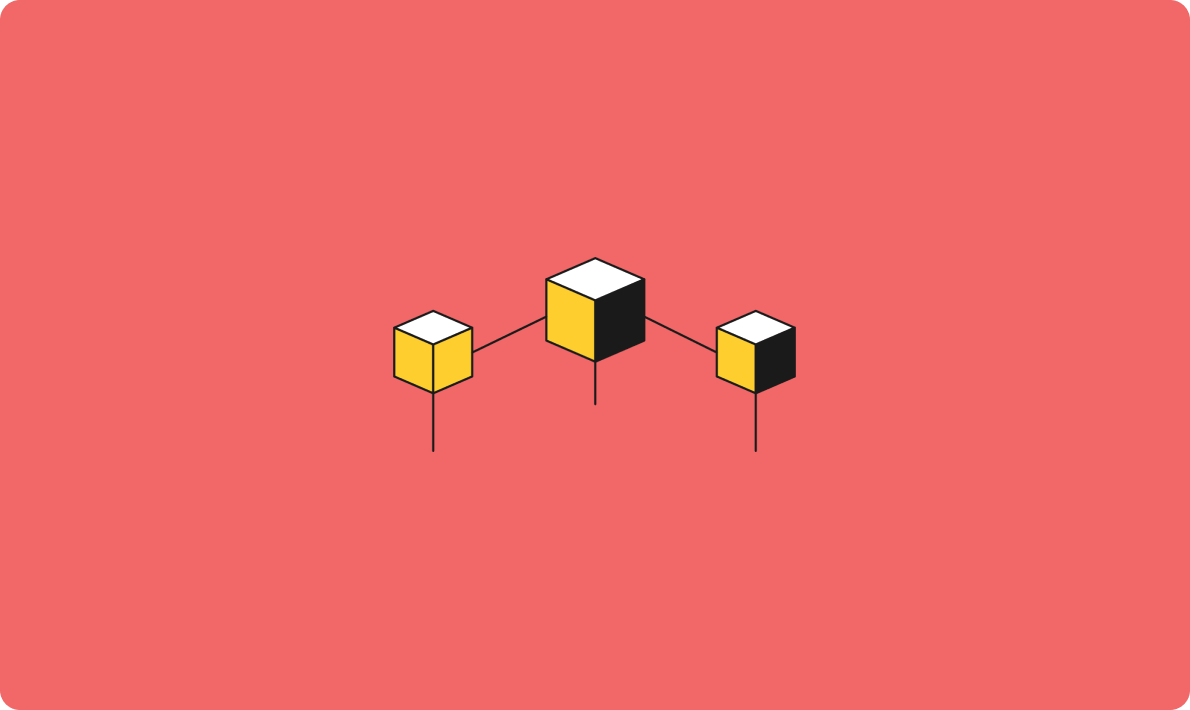
在现代技术的进步中,人工智能(AI)正在迅速改变我们使用软件和设备的方式。作为一名专注于前端开发技术、Rust 以及 AI 应用知识分享的 Coder,今天我将深入探讨如何在 Chrome 浏览器中使用 AI,特别是通过 window 对象实现这一点。
在使用 Chrome 中的内置 AI 功能之前,确保环境配置的正确性是至关重要的。必须登录 Google 账号,因为未登录状态或游客模式下无法使用内置 AI 功能。关于如何申请 Google 账号,可以参考我的另一篇文章《AI 赋能前端:你的 Chrome 控制台需要 AI》。
启动内置 AI 功能需要大量的内存和资源,因此仅在桌面版 Chrome 中可用。需要满足以下硬件要求:
这意味着,你需要有较强的硬件配置才能流畅地使用这些功能。
在官方文档中,有两种浏览器可以开启 AI 功能:
只需选择并下载其中之一即可。如果之前已经安装,请确保将浏览器升级到最新版本,即 Chrome 版本至少为 128.0.6545.0 才能使用 AI 功能。
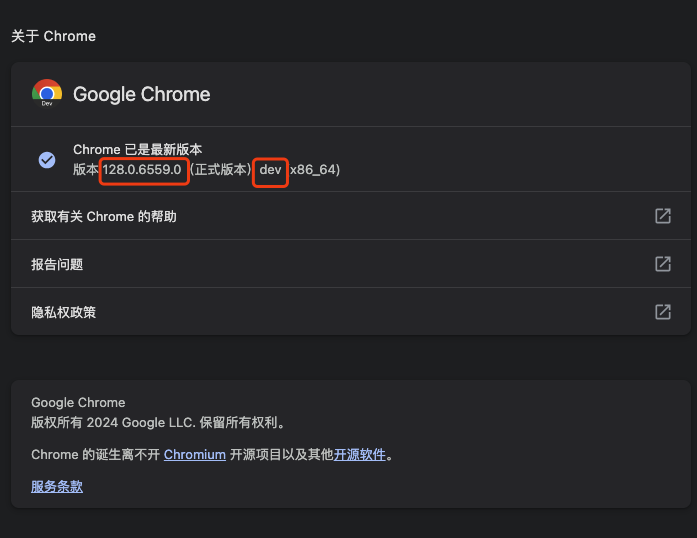
下载最新版本的 Chrome 后,还需要对其进行配置以开启 AI 功能。可以通过以下步骤进行:
chrome://flags/#optimization-guide-on-device-model ,然后选择 Enabled BypassPerfRequirement。chrome://flags/#prompt-api-for-gemini-nano,并选择 Enabled。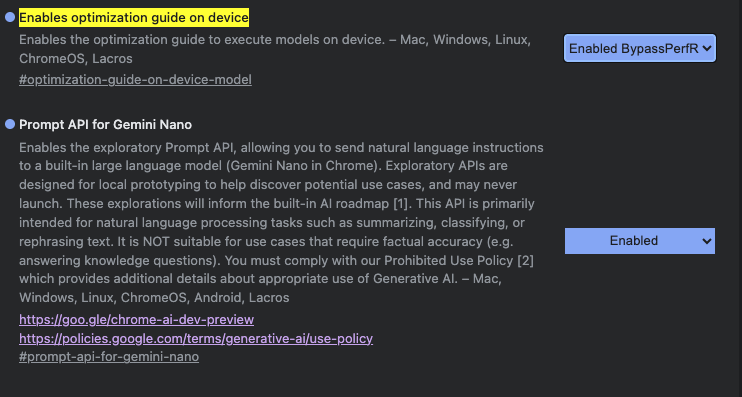
配置完成后,重启 Chrome 即可。
有时重启浏览器并不能解决所有问题,这时需要手动下载 Gemini Nano。打开一个新的标签页,输入 chrome://components,通过检查更新来安装必要的组件。
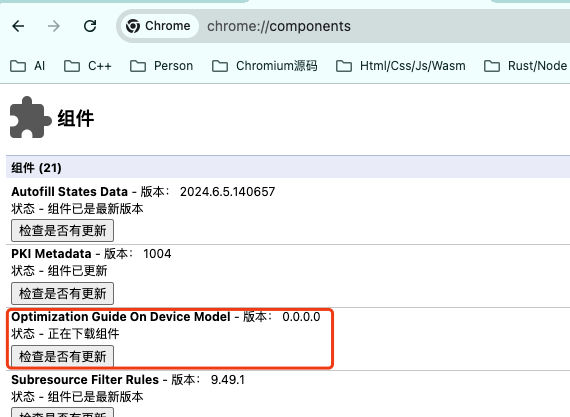
下载完成后,确保组件版本大于 2024.5.21.1031。
最后,通过控制台输入 await window.ai.canCreateTextSession(); 来验证模型是否生效。可能的结果有三种:
若结果为 readily,则可以在 Chrome 中使用内置 AI。
经过上述配置,我们已经可以在 Chrome 中使用 AI 功能。通过 window 对象,在控制台中可以看到相关信息。
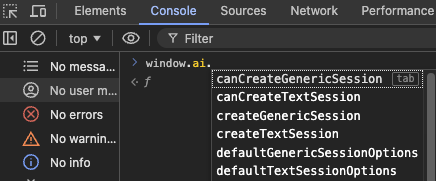
在 DevTool-Sources-Snippet 中可以更好地书写和验证代码。
const canCreate = await window.ai.canCreateTextSession();
if (canCreate !== "no") {
const session = await window.ai.createTextSession();
const result = await session.prompt("Write me a poem");
console.log(result);
}运行后会得到如下结果:
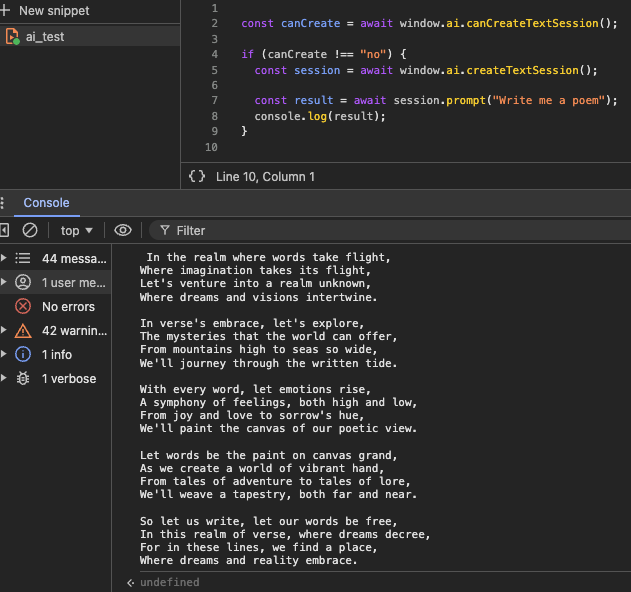
通过 session.promptStreaming API 可以获取流式输出。
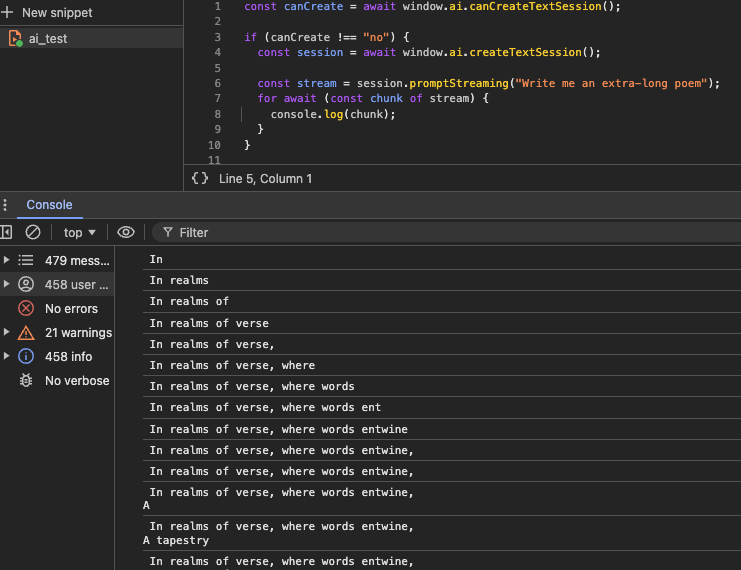
AI 还支持非英文的提示信息输入,获取相应的数据。
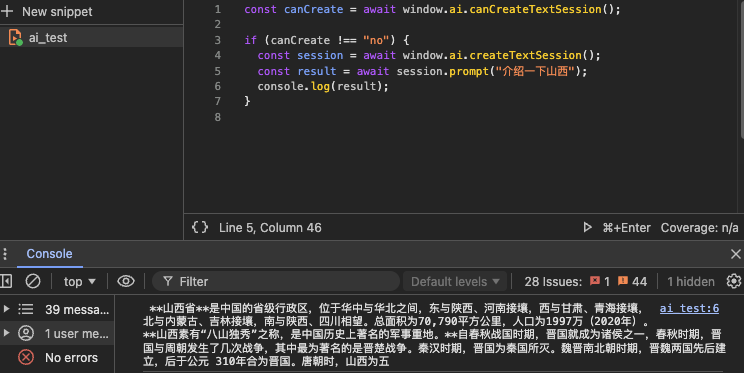
AI 可以在控制台中进行文本翻译。
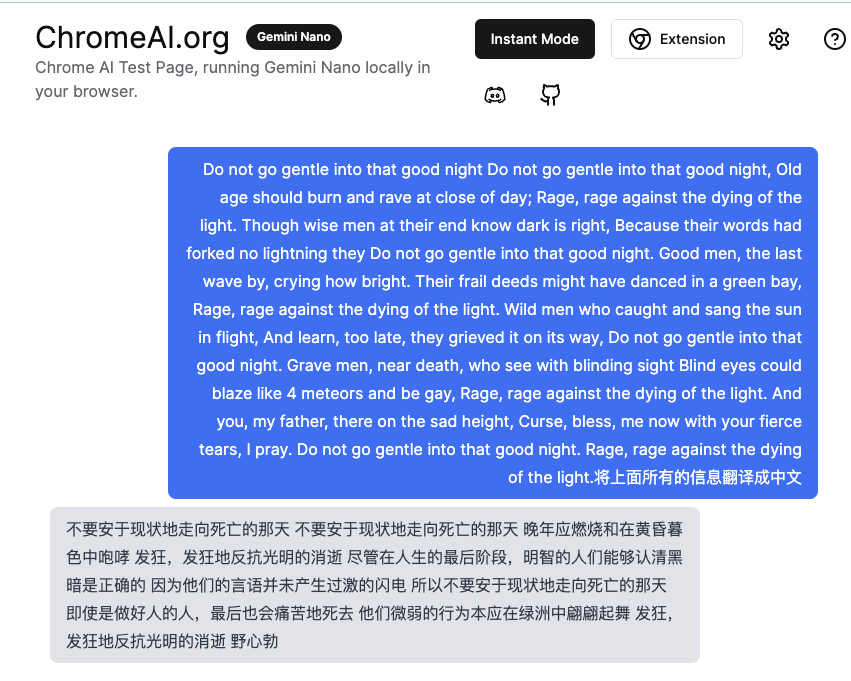
除了 API 调用,是否有 UI 界面来直接使用内置 AI 呢?答案是肯定的。
使用 ChromeAI 可以像使用 OpenAI 一样,询问各种有趣的问题。
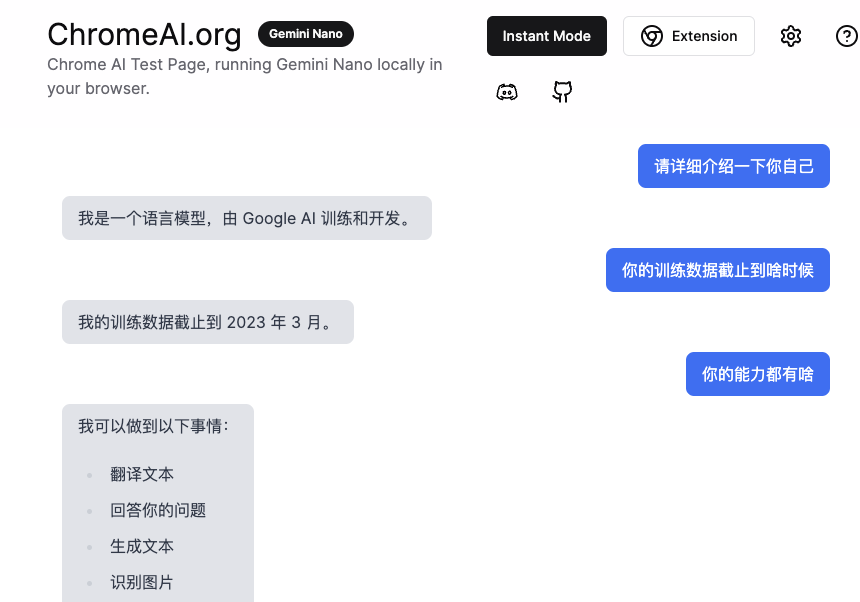
另一个选择是 chrome-ai,它提供了类似的功能。
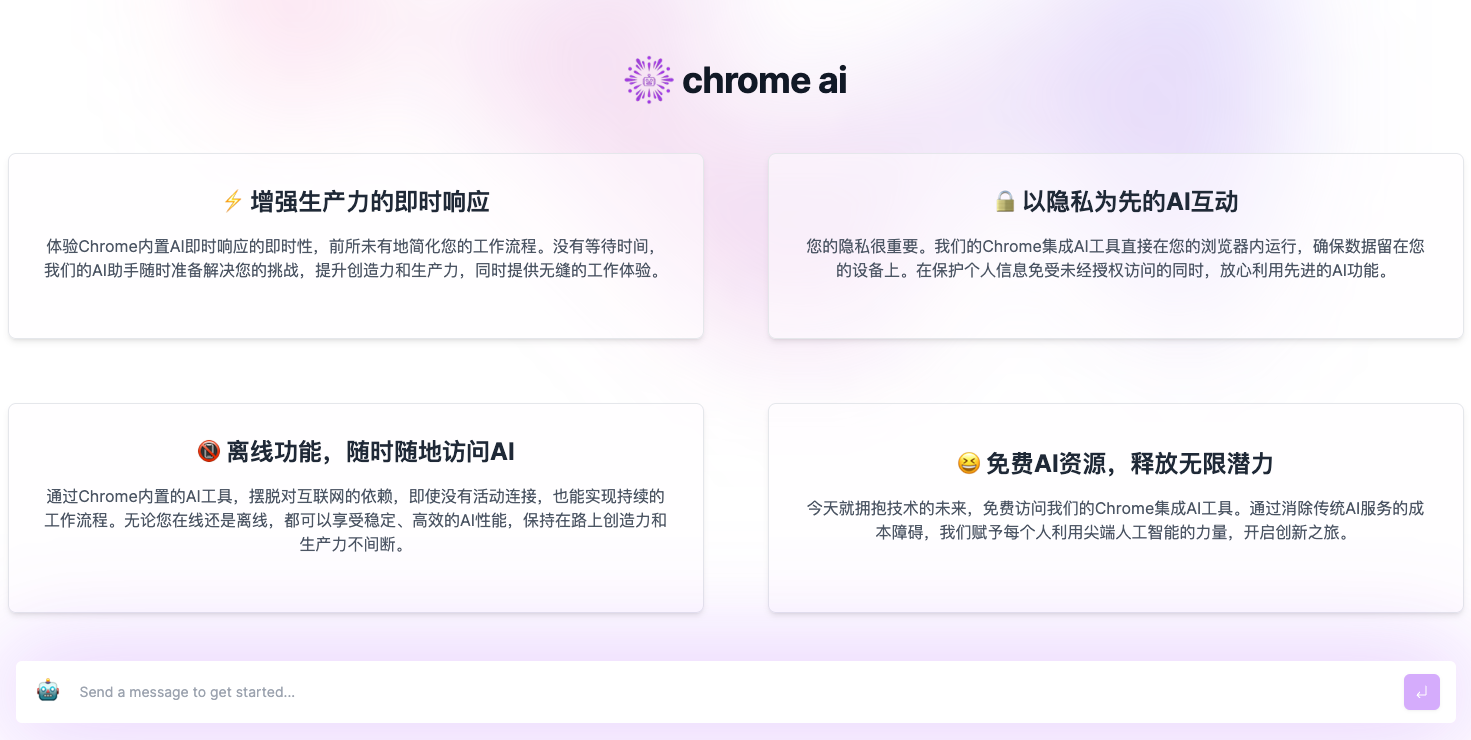
问:如何在 Chrome 中使用 window.ai?
问:为什么无法在控制台中看到 window.ai?
问:如何验证 AI 模型是否可用?
await window.ai.canCreateTextSession();,若返回 readily,则模型可用。问:AI 功能需要互联网连接吗?
问:AI 功能支持哪些语言?
通过对 Chrome 浏览器的配置,我们可以充分利用 AI 的强大功能。无论是开发者还是普通用户,借助这些新技术,我们都能更高效地解决问题。希望这篇文章能为您提供有价值的指导。如有疑问,欢迎随时留言讨论。